Zde je návod, jak začít svůj den: Odposlouchám poplach svého iPhone jednou (OK, jemně - dvakrát), vyvléknu z postele, chodím do koupelny a zmařím zuby při kontrole e-mailu a počasí. Se skrytým úkolem iOS 12 nyní dostanu krátkou, ale detailní předpověď počasí přímo na uzamčené obrazovce iPhone, která pomáhá zefektivnit ranní rutinu. Zde je návod, jak jej nastavit.

Předpověď počasí v zámku
Potřebujete tři přísady, abyste získali předpověď počasí na vašem iPhone: iOS 12, aplikace Weather weather nastavená tak, aby vždy věděla o vaší poloze a alarmu Bedtime.
Používám poplach Bedtime od verze iOS 10; Miluju to proto, že mě ušetří, když potřebuji nastavit poplach každou noc a jemný alarm, který pomalu zvyšuje hlasitost, je mnohem civilizovanější způsob, jak se probudit než jednoduchý alarm. Ještě lepší je předpověď počasí pro tajnou zámek obrazovky, kterou iOS 12 přidává.

Chcete-li nastavit budík Bedtime, otevřete aplikaci Hodiny, poklepejte na Doba noci a nastavte časy Bedtime a Wake. Dále klepněte na položku Možnosti a přepněte na možnost Nerušit během spánku . Toto nastavení ztlumí displej a uklidní všechny hovory, texty a upozornění během hodin spánku. Co je nepravděpodobné, je, že toto nastavení také zobrazuje předpověď počasí na uzamčené obrazovce.
Jakmile odemknete svůj telefon, prognóza zmizí a vrátí se až do následujícího rána, kdy váš alarm zhasne. Prognóza se také nezobrazuje, když odkládáte budík. Když vypnete budík, objeví se, dokud odemknete iPhone nebo klepnete na tlačítko Odmítnout v dolní části obrazovky, abyste se ho zbavili.

S nastaveným alarmem Bedtime budete muset zajistit, aby aplikace Weather byla nastavena tak, aby vždy věděla o vaší poloze nebo nebude předávat prognózu na uzamčené obrazovce. Přejděte do části Nastavení> Ochrana soukromí> Služby určování polohy a zkontrolujte, zda je aplikace Počasí nastavena na možnost Vždy povolit přístup k poloze.
(Cult of Mac)











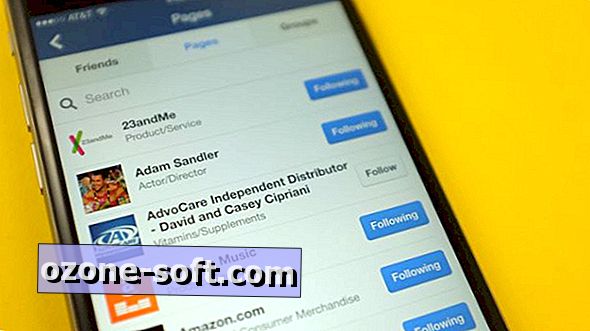



Zanechte Svůj Komentář